Supprimer son compte Facebook, enlever Facebook définitivement
La suppression de son compte Facebook est longtemps restée difficile à trouver dans les options. Avant, la solution la plus simple était la désactivation de son compte. Désormais, grâce à nos explications détaillées, nous vous proposons de supprimer définitivement un compte et de voir ainsi son profil supprimé. Voici donc un tutoriel vous expliquant comment supprimer son compte et ainsi quitter Facebook définitivement.
Enlever son compte Facebook
Avant toute chose, connectez-vous à votre compte facebook sinon le lien ci dessous ne fonctionnera pas !
-
- Cliquez ensuite sur le lien direct vers la page de suppression du compte ci-dessous :
- Cliquez simplement sur le bouton « Supprimer mon compte » pour transmettre votre demande de suppression.
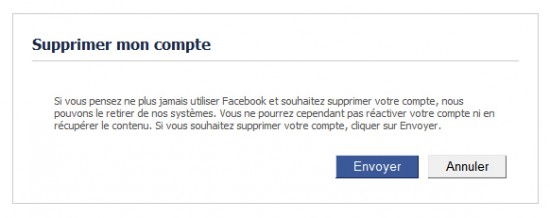
Première validation de la suppression du compte Facebook
-
- Facebook ne compte pas vous laissez vous effacer si facilement ! Saisissez votre mot de passe et recopiez le code de vérification.
Deuxièmre et dernière validation de la demande
-
- Voila, comme Facebook vous l’indique dans son message de confirmation, votre compte est actuellement désactivé. Il vous faudra attendre 14 jours avant que celui-ci soit effacé définitivement.
Confirmation de demande de suppression du compte
- Facebook se permet également de vous envoyer un mail de confirmation de suppression, où il vous rappel bien évidemment que vous pouvez annuler votre demande (nous verrons un peu plus bas comment procéder pour annuler ce départ « brutal » de Facebook).
Bonjour Clement,
Nous avons reçu une demande de suppression définitive de votre compte. Votre compte a été désactivé du site et sera supprimé définitivement dans 14 jours.
Si vous n’avez pas demandé la suppression définitive de votre compte, veuillez vous connecter à Facebook pour annuler cette demande :
http://www.facebook.com/login.php
Merci,
L’équipe Facebook
Remarque : sachez que si vous choisissez d’enlever votre compte Facebook :
- vous ne pourrez plus réactiver celui-ci une fois la période de 14 jours dépassée,
- vous ne pourrez plus récupérer votre contenu ainsi que vos informations : mur, articles, photos, videos, amis, conversations, …
Annuler la demande de suppression du compte
Vous ne souhaitez plus fermer votre compte ? Vous regrettez votre décision de vous effacer de Facebook ? Pas de problèmes, le plus grand réseau social du web à tout prévu pour vous, en toute simplicité !
-
- Il vous suffit simplement de vous connecter à votre compte comme si de rien n’était, avec vos identifiants habituels. Ensuite, cliquez sur le bouton « Annuler la suppression« .
Annulation de la suppression du compte
-
- Facebook vous offre ensuite deux possibilités : soit vous choisissez de conserver la désactivation du compte et vous serez invisible aux yeux des autres facebookiens tout en conservant vos données, ou alors vous le réactivez et votre profil Facebook est à nouveau en ligne prêt à l’emploi !
Garder le compte fermé ou le réactiver ?
Voila, vous savez maintenant comment enlever son compte Facebook ! C’est dommage, vous n’aurez donc pas l’occasion de visiter mes autres tutoriels Facebook.